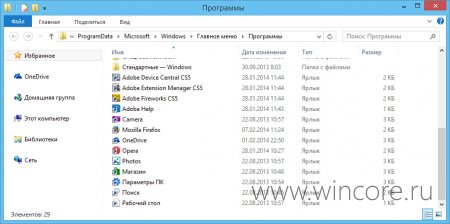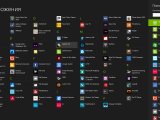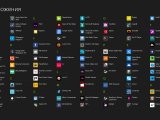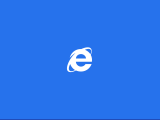Как восстановить плитку рабочего стола?
70588
В Windows 8.1 для перехода на рабочий стол предлагается использовать специальную плитку с одноимённым названием. Если в один прекрасный день вы не обнаружили эту плитку на своём месте, не стоит отчаиваться — следуя этой инструкции вы сможете легко её восстановить.
Для начала поясним: эта плитка всего лишь специальный ярлык, который можно закрепить и открепить от начального экрана. Если ярлык был просто откреплён, достаточно найти его через поиск, прямо в результатах поиска кликнуть по ссылке правой кнопкой мыши и выбрать в меню «Закрепить на начальном экране».
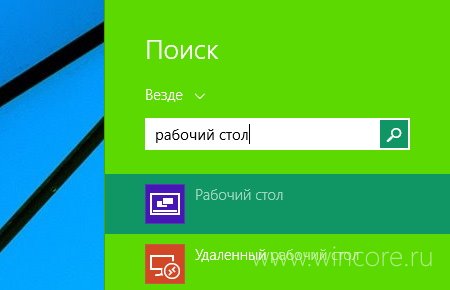
Тоже самое можно сделать и из панели «Приложения», кому как удобнее. В Windows 8 и 8.1 нужная кнопка будет доступна на всплывающей панели в нижней части экрана, в Windows 8.1 Update 1 (2014 GDR Update) — в контекстном меню прямо возле ярлыка.

Если поиск не принёс результатов, значит ярлык был физически удалён из системной папки C:\ProgramData\Microsoft\Windows\Start Menu\Programs. Чтобы восстановить его, откройте эту папку в Проводнике, а затем скопируйте ярлык, подготовленный нами и доступный для скачивания по ссылке ниже.
Далее останется только закрепить ярлык на начальном экране, как это сделать вы уже знаете.


Авторизация
Поиск по сайту
Интересное из Microsoft Store
Что комментируют
-
Как создать ярлык для диалогового окна «Выполнить»... 6oblominsk
-
ByteStream Torrent — простой торрент клиент для Wi... 1Ермахан Танатаров
-
Microsoft тестирует вкладки в Блокноте 1ATARIG
-
Windows 10 Login Changer — легко меняем фон экрана... 6Дамир Аюпов
-
Audio Switcher — быстрый способ переключаться межд... 1Василий Весёлкин
-
Audio Router — разводим звук от приложений 5Василий Весёлкин